AXURE RP 软件使用
- 格式:ppt
- 大小:2.55 MB
- 文档页数:27
![[vip专享]Axure RP工具简单使用](https://uimg.taocdn.com/b098ad3fd1f34693dbef3e0e.webp)
Axure RP 工具及使用摘 要:随着软件需求的日益增大,软件工程师的工作量也越来越多,因此需要一些工具来帮助软件工程师,从而提高编程的效率。
这时候,Axure RP 这款工具可以发挥很大的作用。
Axure RP 是一个专业的原型设计工具,可以帮助工程师设计界面、流程图和规格说明文档,从而可以更好地创建应用软件和Web 网站。
本文通过设计一个注册用户页面的Web 应用来对Axure 这个工具进行入门级别的说明,包括工具的界面接收和每部分工具的简单用法。
通过本文的实验,可以很好的了解到Axure 这个原型设计工具的方便快捷,从而使得工程师的工作效率可以得到很大的提升。
关键词:Axure ,原型分析工具,入门用法,1.Axurp 工具简介Axure RP 是美国Axure Software Solution 公司旗舰产品,是一个专业的快速原型设计工具,Axure 代表美国Axure 公司,RP 则是Rapid Prototyping (快速原型)的缩写。
该工具让负责定义需求和规格、设计功能和界面的专家能够快速创建应用软件或Web 网站的线框图、流程图、原型和规格说明文档。
作为专业的原型设计工具,它能快速、高效的创建原型,同时支持多人协作设计和版本控制管理。
Axure RP 已被一些大公司采用。
Axure RP 的使用者主要包括商业分析师、信息架构师、可用性专家、产品经理、IT 咨询师、用户体验设计师、交互设计师、界面设计师等,另外,架构师、程序开发工程师也在使用Axure 。
2.Axure 工具的界面说明首先是对Axure 整个界面的简单说明,如图1所示。
图1 Axure 界面说明图①菜单栏。
所有应用程序都有的内容。
文件菜单主要包含新建、保存、另存为等内容。
编辑菜单主要有撤销、重做、复制、粘帖等功能。
视图菜单主要控制界面工具栏的出现和隐藏。
项目菜单主要为全局性系统设置菜单。
布局菜单主要负责页面中对象的对齐,分组,转换等功能。
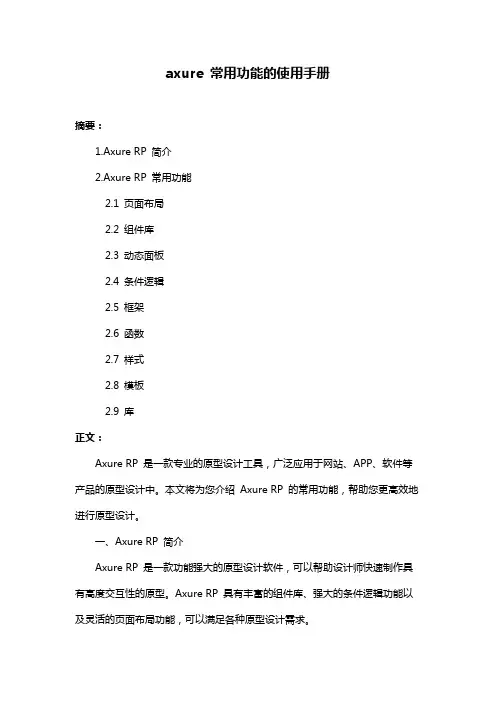
axure 常用功能的使用手册摘要:1.Axure RP 简介2.Axure RP 常用功能2.1 页面布局2.2 组件库2.3 动态面板2.4 条件逻辑2.5 框架2.6 函数2.7 样式2.8 模板2.9 库正文:Axure RP 是一款专业的原型设计工具,广泛应用于网站、APP、软件等产品的原型设计中。
本文将为您介绍Axure RP 的常用功能,帮助您更高效地进行原型设计。
一、Axure RP 简介Axure RP 是一款功能强大的原型设计软件,可以帮助设计师快速制作具有高度交互性的原型。
Axure RP 具有丰富的组件库、强大的条件逻辑功能以及灵活的页面布局功能,可以满足各种原型设计需求。
二、Axure RP 常用功能1.页面布局在Axure RP 中,您可以通过拖拽的方式轻松地对页面进行布局,也可以使用“页面布局”工具精确地控制页面元素的位置和大小。
2.组件库Axure RP 提供了丰富的组件库,包括按钮、表单、菜单、图片等常用组件,您可以在设计过程中随时调用这些组件。
3.动态面板动态面板是Axure RP 中的重要功能,可以用来实现复杂的交互效果。
通过设置面板的状态和交互方式,您可以实现如菜单、轮播图等复杂的交互效果。
4.条件逻辑Axure RP 支持条件逻辑功能,可以根据特定条件执行不同的操作。
您可以使用“条件逻辑”工具来设置条件和操作,实现如导航菜单、表单验证等复杂的交互效果。
5.框架框架是Axure RP 中的一种特殊元素,可以用来组织和管理页面。
通过创建框架,您可以将页面分为不同的区域,使页面结构更加清晰。
6.函数Axure RP 支持自定义函数,您可以使用JavaScript 编写自己的函数,实现特定的功能。
例如,您可以编写一个函数来实现数据动态更新、计算等功能。
7.样式Axure RP 提供了丰富的样式设置选项,您可以对页面元素的样式进行精确控制。
此外,您还可以使用CSS 样式来统一控制页面的样式。
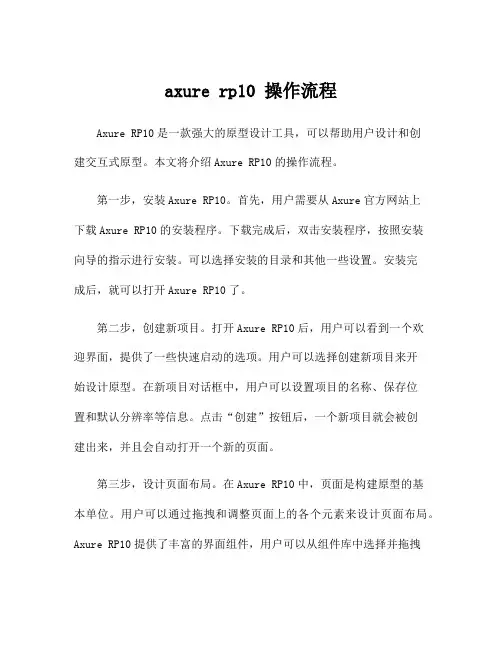
axure rp10 操作流程Axure RP10是一款强大的原型设计工具,可以帮助用户设计和创建交互式原型。
本文将介绍Axure RP10的操作流程。
第一步,安装Axure RP10。
首先,用户需要从Axure官方网站上下载Axure RP10的安装程序。
下载完成后,双击安装程序,按照安装向导的指示进行安装。
可以选择安装的目录和其他一些设置。
安装完成后,就可以打开Axure RP10了。
第二步,创建新项目。
打开Axure RP10后,用户可以看到一个欢迎界面,提供了一些快速启动的选项。
用户可以选择创建新项目来开始设计原型。
在新项目对话框中,用户可以设置项目的名称、保存位置和默认分辨率等信息。
点击“创建”按钮后,一个新项目就会被创建出来,并且会自动打开一个新的页面。
第三步,设计页面布局。
在Axure RP10中,页面是构建原型的基本单位。
用户可以通过拖拽和调整页面上的各个元素来设计页面布局。
Axure RP10提供了丰富的界面组件,用户可以从组件库中选择并拖拽到页面上。
用户可以通过选中元素,然后使用拖拽或者调整属性来调整元素的位置、大小和样式。
第四步,添加交互行为。
Axure RP10可以帮助用户创建交互式的原型,通过添加交互行为,用户可以模拟用户与原型的交互过程。
用户可以通过右键点击元素,然后选择“交互”来添加交互行为。
例如,用户可以给按钮添加点击事件,当用户点击按钮时,可以跳转到另一个页面或执行其他操作。
第五步,创建动态效果。
除了基本的交互行为外,Axure RP10还提供了创建动态效果的功能。
用户可以给元素添加动画效果,例如淡入淡出、移动和旋转等。
用户可以通过选中元素,然后点击“动画”选项卡来添加动画效果。
用户可以选择不同的动画类型和参数来创建自定义的动态效果。
第六步,预览和测试原型。
在设计和编辑原型的过程中,用户可以随时预览和测试原型的交互效果。
点击工具栏上的“预览”按钮,Axure RP10会自动打开一个预览窗口,用户可以在其中模拟用户的操作过程。
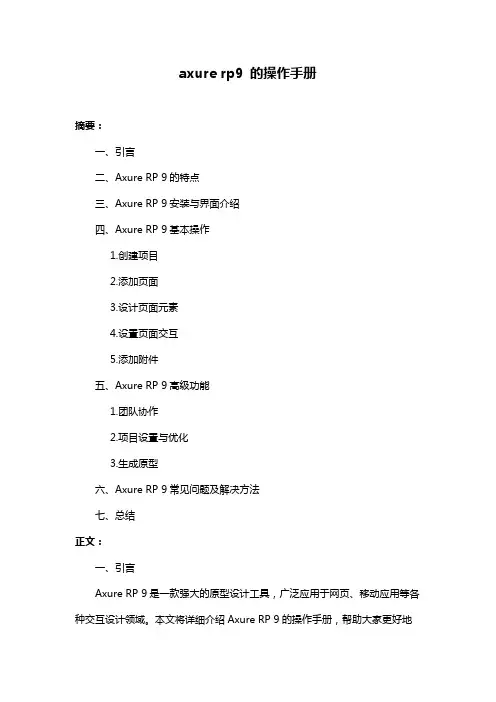
axure rp9 的操作手册摘要:一、引言二、Axure RP 9的特点三、Axure RP 9安装与界面介绍四、Axure RP 9基本操作1.创建项目2.添加页面3.设计页面元素4.设置页面交互5.添加附件五、Axure RP 9高级功能1.团队协作2.项目设置与优化3.生成原型六、Axure RP 9常见问题及解决方法七、总结正文:一、引言Axure RP 9是一款强大的原型设计工具,广泛应用于网页、移动应用等各种交互设计领域。
本文将详细介绍Axure RP 9的操作手册,帮助大家更好地掌握这款软件。
二、Axure RP 9的特点Axure RP 9具有以下特点:丰富的组件库、强大的交互功能、高度的自定义性、支持多种输出格式等。
三、Axure RP 9安装与界面介绍1.安装:根据官方提供的安装教程进行安装。
2.界面介绍:Axure RP 9界面主要包括菜单栏、工具栏、组件面板、属性面板、页面面板等。
四、Axure RP 9基本操作1.创建项目:点击“文件”>“新建”,选择项目类型,输入项目名称和保存路径,即可创建一个新项目。
2.添加页面:在页面面板中,点击“新建页面”,可以为项目添加新的页面。
3.设计页面元素:从组件面板中选择需要的元素,拖拽到页面上进行设计。
4.设置页面交互:选中页面元素,在属性面板中设置交互事件,如单击、双击、悬停等。
5.添加附件:在页面元素上右键单击,选择“添加附件”,可以为页面元素添加图片、文档等附件。
五、Axure RP 9高级功能1.团队协作:通过“文件”>“项目设置”>“协作”,设置团队成员及权限。
2.项目设置与优化:在“文件”>“项目设置”中,可以对项目进行优化,如压缩图片、合并重复元素等。
3.生成原型:点击“工具”>“生成原型”,选择输出格式,如HTML、PDF等,即可生成原型。
六、Axure RP 9常见问题及解决方法1.缺少组件:检查组件面板中是否缺少需要的组件,如有,请安装相应的插件。
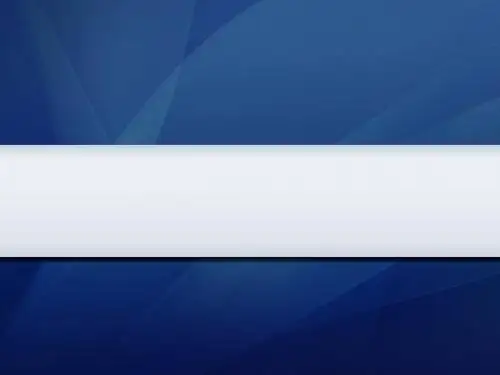
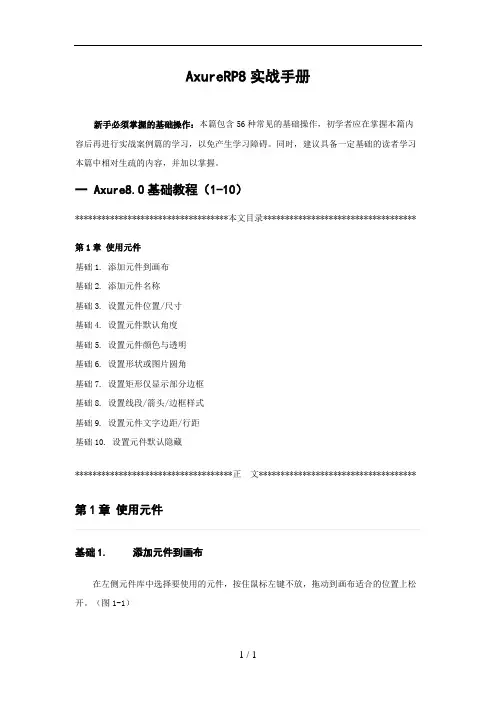
AxureRP8实战手册新手必须掌握的基础操作:本篇包含56种常见的基础操作,初学者应在掌握本篇内容后再进行实战案例篇的学习,以免产生学习障碍。
同时,建议具备一定基础的读者学习本篇中相对生疏的内容,并加以掌握。
一 Axure8.0基础教程(1-10)***********************************本文目录*********************************** 第1章使用元件基础1. 添加元件到画布基础2. 添加元件名称基础3. 设置元件位置/尺寸基础4. 设置元件默认角度基础5. 设置元件颜色与透明基础6. 设置形状或图片圆角基础7. 设置矩形仅显示部分边框基础8. 设置线段/箭头/边框样式基础9. 设置元件文字边距/行距基础10. 设置元件默认隐藏************************************正文************************************ 第1章使用元件基础1. 添加元件到画布在左侧元件库中选择要使用的元件,按住鼠标左键不放,拖动到画布适合的位置上松开。
(图1-1)基础2. 添加元件名称在检视面板的元件名称文本框中输入元件的自定义名称,建议采用英文命名。
建议格式:PasswordInput01或Password01名称含义:序号01的密码输入框格式说明:“Password”表示主要用途;“Input”表示元件类型,一般情况下可省略,当有不同类型的同名元件需要区分或名称不能明确表达用途的时候使用;“01”表示出现多个同名元件时的编号;单词首字母大写的书写格式便于阅读。
(图1-2)基础3. 设置元件位置/尺寸元件的位置与尺寸可以通过鼠标拖拽调整,也可以在快捷功能或元件样式中进行输入调整。
(图1-3)x:指元件在画布中的x轴坐标值。
y:指元件在画布中的y轴坐标值。
w:指元件的宽度值。
h:指元件的高度值。
在输入数值调整元件尺寸时,可以在样式中设置,让元件【保持宽高比例】。
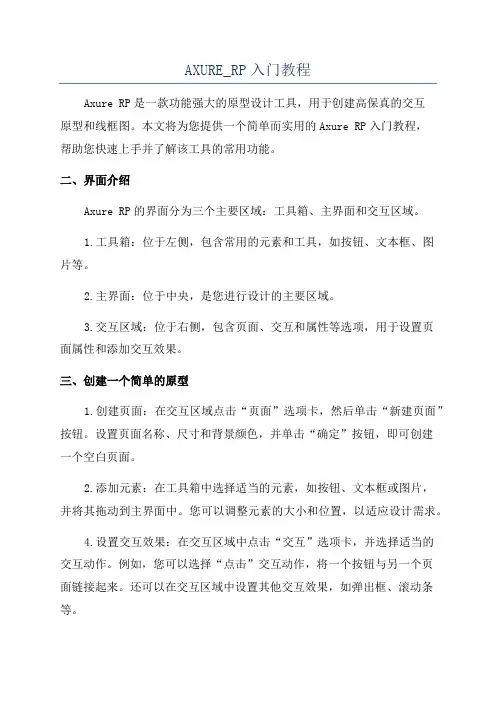
AXURE_RP入门教程Axure RP是一款功能强大的原型设计工具,用于创建高保真的交互原型和线框图。
本文将为您提供一个简单而实用的Axure RP入门教程,帮助您快速上手并了解该工具的常用功能。
二、界面介绍Axure RP的界面分为三个主要区域:工具箱、主界面和交互区域。
1.工具箱:位于左侧,包含常用的元素和工具,如按钮、文本框、图片等。
2.主界面:位于中央,是您进行设计的主要区域。
3.交互区域:位于右侧,包含页面、交互和属性等选项,用于设置页面属性和添加交互效果。
三、创建一个简单的原型1.创建页面:在交互区域点击“页面”选项卡,然后单击“新建页面”按钮。
设置页面名称、尺寸和背景颜色,并单击“确定”按钮,即可创建一个空白页面。
2.添加元素:在工具箱中选择适当的元素,如按钮、文本框或图片,并将其拖动到主界面中。
您可以调整元素的大小和位置,以适应设计需求。
4.设置交互效果:在交互区域中点击“交互”选项卡,并选择适当的交互动作。
例如,您可以选择“点击”交互动作,将一个按钮与另一个页面链接起来。
还可以在交互区域中设置其他交互效果,如弹出框、滚动条等。
四、预览和分享原型1.预览原型:在工具栏中点击“预览”按钮,即可预览整个原型的交互效果。
您可以在预览模式下测试按钮、链接和其他交互效果的可用性和一致性。
五、其他常用功能和技巧1.组合和对齐:您可以选择多个元素并使用工具箱中的对齐工具对其进行组合和对齐。
2.动态面板:动态面板是一种可以滚动和切换内容的容器,可以在交互区域中找到并添加到主界面中。
3. 主题和样式:Axure RP提供了各种预设的主题和样式,可以通过右键单击元素并选择“样式”选项来应用它们。
4.注释和讨论:在工具栏中点击“注释”按钮,在主界面中添加注释和讨论内容,可以方便与团队成员进行沟通和交流。
六、学习资源和进阶技巧除了本教程的基础内容外,您还可以参考Axure RP官方网站提供的详细文档和视频教程,深入了解该工具的高级功能和技巧。
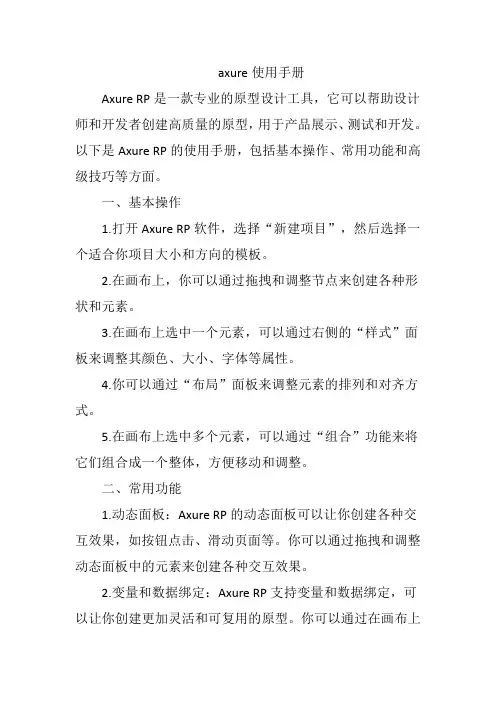
axure使用手册Axure RP是一款专业的原型设计工具,它可以帮助设计师和开发者创建高质量的原型,用于产品展示、测试和开发。
以下是Axure RP的使用手册,包括基本操作、常用功能和高级技巧等方面。
一、基本操作1.打开Axure RP软件,选择“新建项目”,然后选择一个适合你项目大小和方向的模板。
2.在画布上,你可以通过拖拽和调整节点来创建各种形状和元素。
3.在画布上选中一个元素,可以通过右侧的“样式”面板来调整其颜色、大小、字体等属性。
4.你可以通过“布局”面板来调整元素的排列和对齐方式。
5.在画布上选中多个元素,可以通过“组合”功能来将它们组合成一个整体,方便移动和调整。
二、常用功能1.动态面板:Axure RP的动态面板可以让你创建各种交互效果,如按钮点击、滑动页面等。
你可以通过拖拽和调整动态面板中的元素来创建各种交互效果。
2.变量和数据绑定:Axure RP支持变量和数据绑定,可以让你创建更加灵活和可复用的原型。
你可以通过在画布上设置变量和数据绑定,来实现各种交互效果。
3.自定义事件:Axure RP支持自定义事件,可以让你创建更加复杂的交互效果。
你可以通过在画布上设置事件触发器和事件处理程序,来实现各种交互效果。
4.页面跳转:Axure RP支持页面跳转,可以让你创建多页面的原型。
你可以通过在画布上设置页面跳转链接,来实现不同页面之间的跳转。
5.插件和库:Axure RP支持插件和库,可以让你扩展原型设计的功能。
你可以通过下载插件和库,来添加新的功能和元素。
三、高级技巧1.使用Axure RP的快捷键可以提高你的工作效率。
例如,Ctrl+C可以复制选中的元素,Ctrl+V可以粘贴到其他位置。
2.在设计原型时,要注意页面的布局和元素的排列。
可以使用网格和辅助线来帮助你进行对齐和定位。
3.在设计交互效果时,要注意交互的顺序和逻辑。
可以使用流程图来帮助你进行设计。
4.在设计动态面板时,要注意动态面板的状态管理和交互效果。
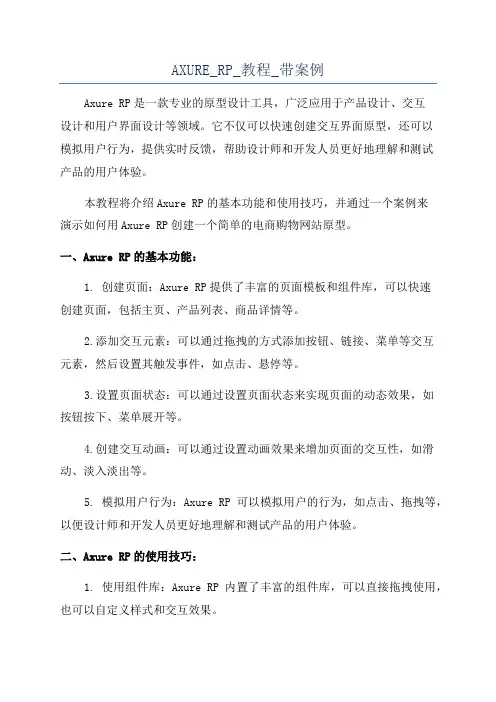
AXURE_RP_教程_带案例Axure RP是一款专业的原型设计工具,广泛应用于产品设计、交互设计和用户界面设计等领域。
它不仅可以快速创建交互界面原型,还可以模拟用户行为,提供实时反馈,帮助设计师和开发人员更好地理解和测试产品的用户体验。
本教程将介绍Axure RP的基本功能和使用技巧,并通过一个案例来演示如何用Axure RP创建一个简单的电商购物网站原型。
一、Axure RP的基本功能:1. 创建页面:Axure RP提供了丰富的页面模板和组件库,可以快速创建页面,包括主页、产品列表、商品详情等。
2.添加交互元素:可以通过拖拽的方式添加按钮、链接、菜单等交互元素,然后设置其触发事件,如点击、悬停等。
3.设置页面状态:可以通过设置页面状态来实现页面的动态效果,如按钮按下、菜单展开等。
4.创建交互动画:可以通过设置动画效果来增加页面的交互性,如滑动、淡入淡出等。
5. 模拟用户行为:Axure RP可以模拟用户的行为,如点击、拖拽等,以便设计师和开发人员更好地理解和测试产品的用户体验。
二、Axure RP的使用技巧:1. 使用组件库:Axure RP内置了丰富的组件库,可以直接拖拽使用,也可以自定义样式和交互效果。
2. 设置交互规则:使用Axure RP可以设置各种交互规则,如点击一些按钮显示隐藏的菜单,或者点击一些链接跳转到其他页面等。
3.使用页面状态:通过使用页面状态,可以实现页面的动态效果,如按钮按下、菜单展开等。
5. 定义交互动画:使用Axure RP可以定义各种交互动画,如滑动、淡入淡出等,增加页面的交互性和趣味性。
三、案例演示:创建一个电商购物网站原型假设我们要设计一个电商购物网站的原型,包括主页、产品列表、商品详情、购物车等功能。
1. 创建主页:首先,在Axure RP中创建一个新页面作为主页,然后添加主页的各种元素,如Logo、框、导航菜单等。
可以使用组件库中的UI组件来快速创建页面。
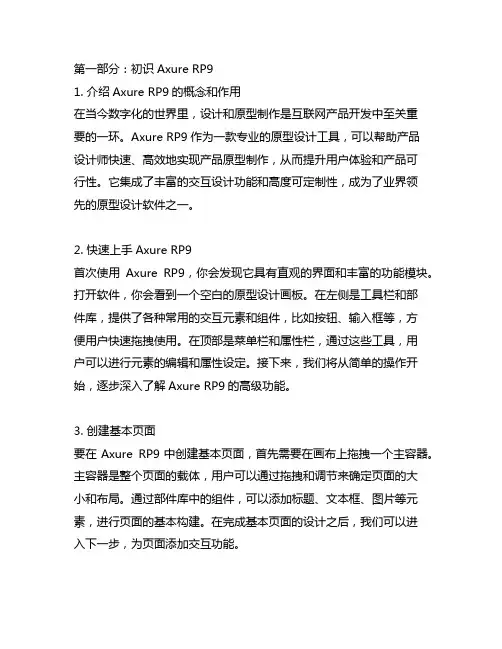
第一部分:初识Axure RP91. 介绍Axure RP9的概念和作用在当今数字化的世界里,设计和原型制作是互联网产品开发中至关重要的一环。
Axure RP9作为一款专业的原型设计工具,可以帮助产品设计师快速、高效地实现产品原型制作,从而提升用户体验和产品可行性。
它集成了丰富的交互设计功能和高度可定制性,成为了业界领先的原型设计软件之一。
2. 快速上手Axure RP9首次使用Axure RP9,你会发现它具有直观的界面和丰富的功能模块。
打开软件,你会看到一个空白的原型设计画板。
在左侧是工具栏和部件库,提供了各种常用的交互元素和组件,比如按钮、输入框等,方便用户快速拖拽使用。
在顶部是菜单栏和属性栏,通过这些工具,用户可以进行元素的编辑和属性设定。
接下来,我们将从简单的操作开始,逐步深入了解Axure RP9的高级功能。
3. 创建基本页面要在Axure RP9中创建基本页面,首先需要在画布上拖拽一个主容器。
主容器是整个页面的载体,用户可以通过拖拽和调节来确定页面的大小和布局。
通过部件库中的组件,可以添加标题、文本框、图片等元素,进行页面的基本构建。
在完成基本页面的设计之后,我们可以进入下一步,为页面添加交互功能。
第二部分:深入探索Axure RP9的高级功能4. 交互设计Axure RP9提供了丰富的交互设计功能,可以让用户为页面添加各种交互效果和动画。
用户可以通过设置点击事件,实现按钮的跳转和弹窗效果;通过条件交互,可以根据用户的操作状态显示不同的页面内容。
这些交互设计功能,可以帮助用户更加直观地展示产品的交互流程和用户操作体验。
5. 数据驱动Axure RP9支持数据驱动的原型设计,用户可以通过提供模拟数据或者连接真实数据源,来动态展示页面内容。
用户可以通过设置表格数据,来模拟产品的数据展示效果;通过数据视图功能,可以连接远程数据接口,实时更新页面内容。
数据驱动的设计方式,可以让产品设计师更好地呈现产品的动态与真实性。
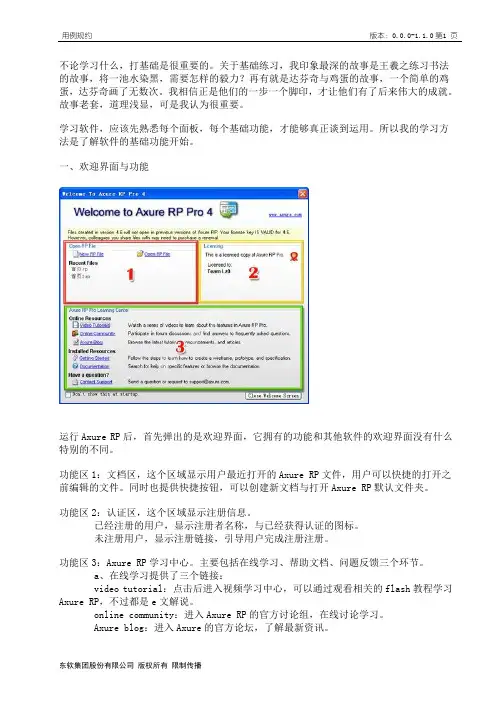
不论学习什么,打基础是很重要的。
关于基础练习,我印象最深的故事是王羲之练习书法的故事,将一池水染黑,需要怎样的毅力?再有就是达芬奇与鸡蛋的故事,一个简单的鸡蛋,达芬奇画了无数次。
我相信正是他们的一步一个脚印,才让他们有了后来伟大的成就。
故事老套,道理浅显,可是我认为很重要。
学习软件,应该先熟悉每个面板,每个基础功能,才能够真正谈到运用。
所以我的学习方法是了解软件的基础功能开始。
一、欢迎界面与功能运行Axure RP后,首先弹出的是欢迎界面,它拥有的功能和其他软件的欢迎界面没有什么特别的不同。
功能区1:文档区,这个区域显示用户最近打开的Axure RP文件,用户可以快捷的打开之前编辑的文件。
同时也提供快捷按钮,可以创建新文档与打开Axure RP默认文件夹。
功能区2:认证区,这个区域显示注册信息。
已经注册的用户,显示注册者名称,与已经获得认证的图标。
未注册用户,显示注册链接,引导用户完成注册注册。
功能区3:Axure RP学习中心。
主要包括在线学习、帮助文档、问题反馈三个环节。
a、在线学习提供了三个链接:video tutorial:点击后进入视频学习中心,可以通过观看相关的flash教程学习Axure RP,不过都是e文解说。
online community:进入Axure RP的官方讨论组,在线讨论学习。
Axure blog:进入Axure的官方论坛,了解最新资讯。
b、帮助文档也提供了两个链接,但是其实起到的是一样的效果,都是打开帮助文档,只是跳往不同的章节罢了。
c、问题反馈,通过点击链接可以发邮件到support@,以寻求获得帮助。
在欢迎界面中,Axure还提醒用户,用4.6高版本的软件创建保存的Axure文件,无法用以前的低版本查看。
同时,如果我们不希望下次打开软件再看到这个面板,我们可以通过选择“Don't show this at startup”实现。
二、软件主界面与功能关闭欢迎界面后,我们进入软件的主界面,淡蓝色调的ui,并不是很张扬。
AXURE_RP使用案例教程
第一步:创建一个新项目
在AXURERP中,首先需要创建一个新的项目。
在新建项目时,可以选择创建一个空白项目或者使用模板。
如果是第一次使用AXURERP,建议选择使用模板,这样可以省去一些设计的时间和功夫。
第二步:界面设计
在AXURERP中,可以通过拖拽和组合不同的界面元素来设计界面。
界面元素包括文本框、按钮、下拉菜单等。
可以根据需要自定义这些元素的样式、大小和位置。
第三步:添加交互效果
第四步:创建动态面板
第五步:添加数据输入和提交功能
在AXURERP中,可以使用表单元素和按钮来模拟用户输入和提交数据的功能。
可以通过设置元素的“交互”属性来实现这些功能。
第六步:预览和测试
在AXURERP中,可以通过预览和测试功能来查看和测试设计的原型。
可以在浏览器中进行预览,也可以在手机或平板电脑上进行测试。
第七步:导出和分享原型
在AXURERP中,可以将设计的原型导出为HTML、PDF或图片等格式,方便与其他人分享和查看。
可以通过“发布”功能来导出和分享原型。
第八步:团队协作
总结:
AXURERP是一款功能强大的原型设计工具,可以帮助设计师更好地进
行原型设计。
通过以上的使用案例教程,读者可以了解如何使用AXURERP
进行界面设计、添加交互效果、创建动态面板、添加数据输入和提交功能、预览和测试原型、导出和分享原型以及团队协作等功能。
希望读者能够通
过这些教程更好地使用AXURERP进行原型设计。
Axure RP Pro 6.5Axure RP Pro 6.5 是一款功能强大的原型设计工具,可以帮助用户快速创建交互式的原型和线框图。
本文档将介绍 Axure RP Pro 6.5 的功能和使用方法,并提供一些实用的技巧和建议。
目录•功能概述•安装和配置•快速入门•常用功能功能概述Axure RP Pro 6.5 提供了多种功能,包括界面设计、交互设计、团队协作等。
以下是一些主要功能的概述:1.原型设计: Axure RP Pro 6.5 可以帮助用户创建高保真度的原型,包括页面布局、交互元素、样式等。
2.交互设计:用户可以使用 Axure RP Pro 6.5 添加交互行为,例如按钮点击、页面切换等,来模拟真实的用户体验。
3.团队协作: Axure RP Pro 6.5 支持多人协作,可以轻松共享设计文档和原型,并进行实时的协作编辑。
4.导出和发布:用户可以将设计文档和原型导出为HTML 文件、图像文件等,方便与团队成员和客户分享和交流。
安装和配置在使用 Axure RP Pro 6.5 之前,需要先进行安装和配置。
以下是安装和配置的步骤:1.下载安装包:用户可以从 Axure 官方网站下载Axure RP Pro 6.5 的安装包,并保存到本地计算机。
2.运行安装程序:双击安装包,按照安装向导的指示完成安装过程。
可以选择安装路径和其他选项。
3.激活软件:安装完成后,需要使用提供的激活码激活软件。
激活码可在购买 Axure RP Pro 6.5 时获得。
快速入门在安装和配置完成后,可以开始使用 Axure RP Pro 6.5 进行设计工作。
以下是一些快速入门的步骤:1.创建新项目:打开 Axure RP Pro 6.5,点击。
AXURE_RP使用案例教程Axure RP(Axure Rapid Prototyping)是一款专业的原型设计工具,广泛应用于产品经理、用户体验设计师和UI设计师等职业领域。
它可以帮助设计师快速创建交互式原型,并进行需求分析、界面设计和用户测试等工作。
下面将介绍Axure RP的使用案例教程。
一、创建新项目:打开Axure RP软件后,点击“新建项目”,选择适合的设备类型和屏幕尺寸,可以选择手机、平板或网页等设备类型,也可以自定义屏幕尺寸。
填写项目名称并选择保存路径后,点击“创建”按钮即可创建新项目。
二、绘制页面布局:在Axure RP的左侧工具栏中,选择矩形工具,绘制页面的基本布局。
可以通过拖拽调整大小和位置,以及设置颜色和边框等属性,来创建页面的各个组件。
三、添加交互:在Axure RP的右侧“交互”面板中,可以添加各种交互动作。
例如,可以添加按钮的点击事件、链接页面的跳转和滑动页面的效果等。
只需选中要添加交互的组件,然后在“交互”面板中选择相应的动作即可。
四、创建交互流程:在Axure RP的右下角,“页面”面板中可以查看当前所有页面,并可以通过拖拽调整页面的顺序。
在页面之间添加链接,即可创建交互流程。
例如,在一个页面中添加一个按钮,并设置点击事件跳转到另一个页面,就可以模拟用户在点击按钮后跳转到下一个页面的效果。
五、样式设置:在Axure RP的右侧“样式”面板中,可以对页面的样式进行设置。
例如,可以设置文字的字体、大小和颜色,调整按钮的样式和状态,以及设置背景图片和颜色等。
通过调整样式,可以使原型更加符合项目需求。
七、用户测试:Axure RP提供了一些功能,可以进行用户测试和反馈收集。
例如,可以在原型中添加问题,并将原型发布到Axure RP的云端,然后将链接分享给用户进行测试。
用户可以在测试过程中点击问题并填写答案,设计人员可以收集用户的反馈意见,并根据反馈意见进行优化。
总结:Axure RP是一款非常实用的原型设计工具,可以帮助设计师快速创建交互式原型,并进行需求分析、界面设计和用户测试等工作。
AxureRP原型设计与交互动效制作教程第一章:AxureRP简介及安装AxureRP是一款强大的原型设计与交互动效制作工具,用于快速创建交互式界面原型。
本章将介绍AxureRP的基本概念、特点以及安装方法。
首先,AxureRP是一种可视化的工具,使用简易,适合用户界面设计师和产品经理使用。
其次,AxureRP具备强大的交互功能,能够实现网页、移动应用等多种类型的原型设计。
最后,安装AxureRP很简单,只需在官方网站下载安装包,然后按照提示进行安装即可。
第二章:AxureRP的界面和工具介绍在本章中,我们将详细介绍AxureRP的界面布局和常用工具。
AxureRP的界面分为菜单、工具栏、页面区域、部件库和交互设计区域等几个主要部分。
其中,菜单包含了各种功能选项,可以通过菜单来限制界面的显示和操作。
工具栏上包含了常用的工具按钮,用于快速选择和操作部件。
页面区域是我们进行原型设计的主要区域,并且可以自定义页面的尺寸和页面之间的跳转关系。
部件库是AxureRP默认提供的一些部件,如按钮、文本框等,可以直接拖拽到页面上进行使用。
交互设计区域是用于设置页面之间的交互效果的地方,可以通过触发条件和动作来实现各种交互效果。
第三章:AxureRP的部件使用与定制AxureRP提供了丰富的部件库,但有时候需要自定义部件以满足特定的设计要求。
本章将介绍如何使用AxureRP的默认部件以及如何进行部件的定制。
首先,我们可以通过拖拽的方式将默认部件拖到页面中,并设置其属性和样式。
其次,如果默认的部件无法满足需求,可以通过添加交互样式、设置动态效果等方式对部件进行定制。
最后,AxureRP还支持自定义部件的创建和使用,我们可以通过组合多个部件或者使用自定义绘制工具来创建新的部件,并将其保存到部件库中以备后续使用。
第四章:AxureRP的页面链接与导航设计在设计原型时,页面链接与导航设计是非常重要的一环。
本章将介绍如何使用AxureRP来进行页面链接和导航设计。
如何运用Axure RP进行用户界面原型设计近年来,随着互联网的迅猛发展,用户体验设计越来越受到重视。
而在用户体验设计中,用户界面原型设计是非常重要的一环。
而Axure RP作为一款较为专业的原型设计工具,其强大的功能和友好的界面使得越来越多的设计师选择使用它进行原型设计。
本文将介绍如何运用Axure RP进行用户界面原型设计。
首先,我们来了解Axure RP的基本操作。
在使用Axure RP之前,需要先下载和安装软件。
软件安装完成后,打开Axure RP,我们会看到一个空白的画布。
在画布上,我们可以添加各种元素,如文本、按钮等。
我们可以使用工具栏上的工具选项,快速添加元素。
同时,Axure RP还提供了丰富的组件库和预设模板,可以帮助我们快速构建界面。
在设计过程中,我们可以通过拖拽、缩放、旋转等操作进行元素的调整。
当界面设计完成后,我们可以通过导出功能将设计结果保存为静态的图片或者动态的交互原型。
在进行用户界面原型设计时,我们需要注意以下几点。
首先,要确保原型的可用性。
即设计的原型能够真实反映出最终产品的交互和功能。
为了实现这一点,我们可以在Axure RP中添加交互动作,如点击、滑动等,来展示界面的交互逻辑。
此外,我们还可以使用 Axure RP 提供的动态面板功能,模拟用户在界面上的操作过程,进一步提升原型的可用性。
其次,要注重细节的完善。
用户界面原型设计不仅仅是简单地摆放元素,还需要考虑到各种细节。
例如,按钮样式的设计、文本内容的排版和颜色搭配等。
Axure RP 提供了丰富的样式设置和绘图工具,可以帮助我们实现细节的完善。
此外,可以利用 Axure RP 的交互动作和条件判断功能,创造更多细节的交互效果,使原型更加生动。
另外,要善于利用互动组件。
Axure RP提供了各种交互组件,如下拉菜单、轮播图等,我们可以直接拖拽这些组件来快速创建交互元素,减少开发过程中的工作量。
同时,这些互动组件也可以帮助我们检查设计的可行性和用户体验。